Accedere al pannello di gestione del CMS
Per
accedere al pannello di gestione di un CMS installato con
Softaculous App Installer:
- accedi al servizio;
- in home page seleziona il tab Installations, o Installazioni, per vedere l'elenco dei CMS installati con uno stesso username:

- seleziona il pulsante Admin in corrispondenza dell'applicazione per cui vuoi accedere al pannello di gestione:

Modificare i dettagli di un'applicazione
La sezione
Modificare i dettagli di una applicazione, ti permette di visualizzare il dettaglio delle impostazioni fornite in fase di installazione.
Modificando tali dettagli, la variazione avviene esclusivamente nei record che Softaculous mantiene di quella stessa applicazione, e non sull'installazione stessa.
Utilizza la funzione se, ad esempio,
vuoi spostare il CMS installato su altro database e/o cartella. Se sposti l'impostazione senza variarne anche i dettagli, Softaculous, eseguendo il backup, continuerà a operare sul database o sulla cartella precedente. Per procedere:
- accedi al servizio;
- in home page seleziona il tab Installations per vedere l'elenco degli script installati con uno stesso username:

- seleziona il pulsante Modificare i dettagli in corrispondenza dell'applicazione su cui vuoi effettuare la variazione:

- varia i campi desiderati;
- vai su Salvare i dettagli d'installazione in fondo alla pagina per concludere l'operazione.
Ordinare le applicazioni installate
Per
scegliere l'ordine di visualizzazione delle applicazioni installate:
- accedi al servizio;
- in home page seleziona il tab Installations per visionare l'elenco degli script installati con uno stesso username:

- alla schermata Script Installati scegli l'ordine di visualizzazione tra:
- Script
- Dominio
- Tempo installazione
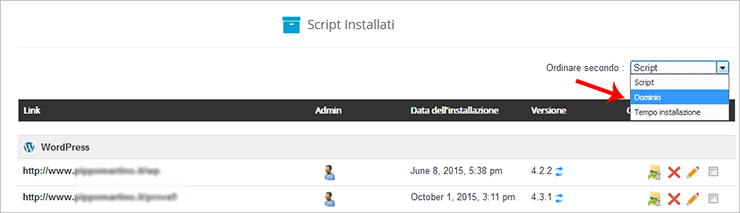
Visualizzare CMS da pagina principale dominio
Per
visualizzare il CMS dalla pagina principale del dominio, puoi scegliere tra due modalità:
- al momento dell'installazione dell'applicazione, lascia vuoto il campo In Directory ,Nella cartella, alla sezione Impostazioni del Software, come da immagine esemplificativa sottostante:
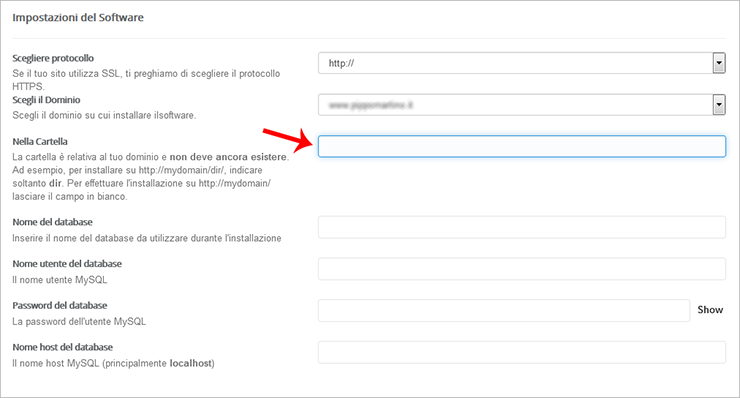
Se nella directory sono presenti eventuali file o cartelle omonimi a quelli del CMS che vuoi installare, il sistema chiede conferma dell'operazione;
- inoltre puoi installare l'applicazione in una specifica sottocartella, indicando esclusivamente il nome della cartella nel campo specifico, ad esempio dir.
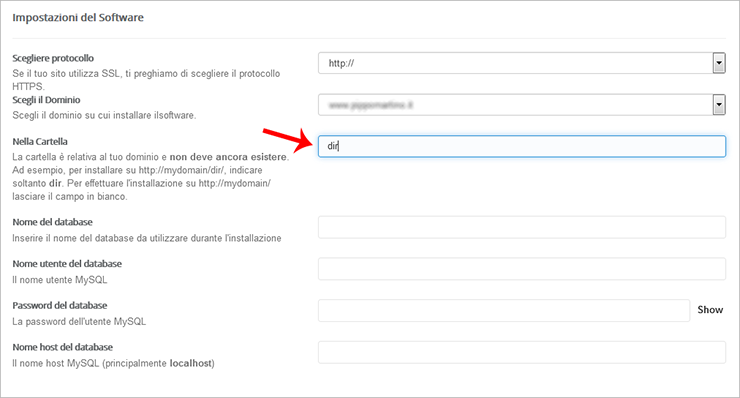
Una volta installata l'applicazione procedi manualmente a creare un redirect dalla radice del dominio a tale sottocartella .
Importare un'applicazione
Per
importare su Softaculous l'installazione di un CMS già presente nel tuo spazio web effettuata manualmente o tramite l'utilizzo di Application Installer:
- accedi al servizio;
- cercare l'applicazione desiderata digitando il nome del CMS nel menu Cerca in alto a destra;
- alla pagina visualizzata vai su Importa:
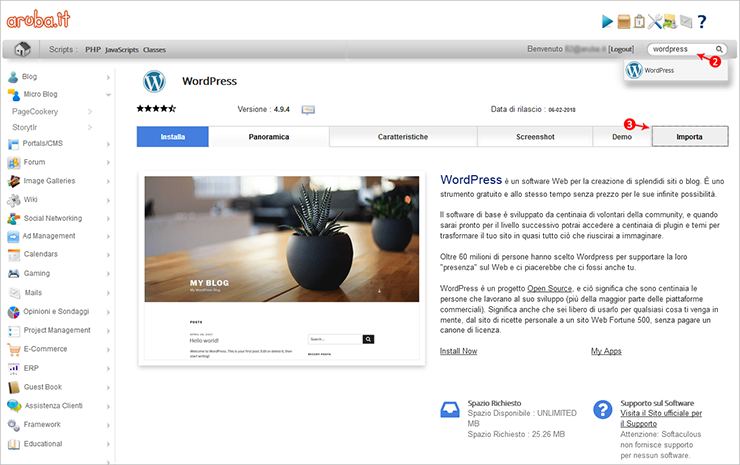
- su Importa Software indica il nome del dominio e la cartella su cui il software è già installato, quindi vai su Importa:
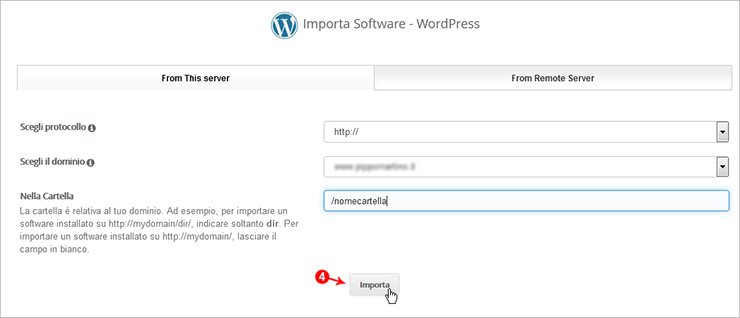
Una volta importata l'applicazione, questa compare nella lista delle installazioni attive di Softaculous.
Rimuovere un'applicazione
Per rimuovere una applicazione installata con
Softaculous App Installer:
- accedi al servizio;
- In home page selezionare il tab Installations per visionare l'elenco degli script installati con uno stesso username:

- seleziona il pulsante Rimuovere in corrispondenza dell'applicazione da eliminare:

- vai su Rimuovi Installazione in fondo alla schermata visualizzata;
- conferma l'operazione andando Ok;
- visualizzi un messaggio di conferma rimozione dell'installazione.